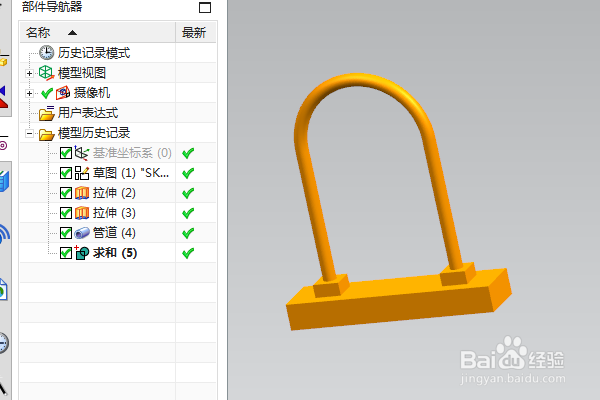1、如下图所示,打开UG10.0软件,新建一空白的模型文件,另存为:UG10.0练习三维建模九百三十四简单U型

3、如下所示,执行【草图——XY平面——确定】,直接进入草图,激活矩形命令,画两个矩形,双击修改尺寸,边长都是2,距离中心都是1点击完成,退出草图。
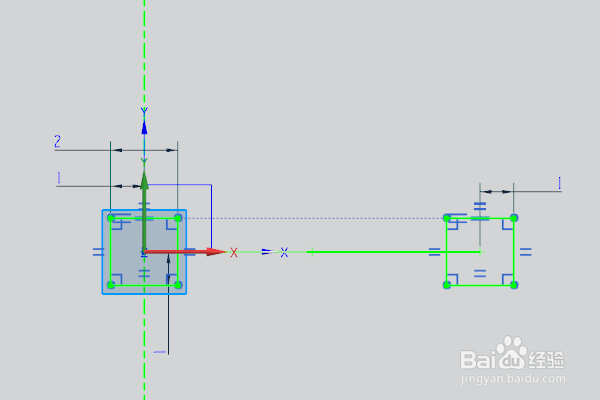
5、如下所示,执行【草图——XY平面——确定】,直接进入草图,激活矩形命令,画一个矩形,双击修改尺寸,距离边都是2,点击完成,退出草图。

7、如下所示,执行【菜单——插入——扫掠——管道】,路径选择第一个U形轮廓,设置外径为1,点击确定。

9、如下所示,隐藏基准坐标系,显示设置为着色,至此,这个三维实体就建模完成,本次练习结束。